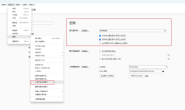介绍
之前我们已经介绍了几篇有关图床的教程了,详情如下:
一劳永逸,使用 PicGo + GitHub 搭建个人图床工具
PicGo通过插件上传图片到Chevereto图床|有点慌,感觉之前的图又要裂了……
但是对于小白搭建起来还有有一定难度的,今天我们来介绍一款非常简单的开源图床,非常简单,就叫简单图床,本程序环境要求极低,无需数据库,仅需Nginx和php,下面是官方描述:
始于2018年7月,支持多文件上传,简单无数据库,返回图片url,markdown,bbscode,html的一款图床程序 演示地址:https://png.cm/ 之前一直用的图床程序是:PHP多图长传程序2.4.3 由于版本过老并且使用falsh上传,在当前html5流行大势所趋下,遂利用基础知识新写了一个以html5为默认上传并且支持flash,向下兼容至IE9。 本程序环境要求极低,适用于单一场景(游客上传)和个人使用,不适于多用户复杂场景 本人善写bug 发现bug可提交 issues 追求稳定请下载 稳定版
官方项目地址:
https://github.com/icret/EasyImages2.0
搭建
废话不多说,我们直接开始搭建,官方给出的教程非常详细。
推荐环境:Nginx + PHP≥7.0 + Linux
windows:下载简单图床 最新版|稳定版 上传至web根目录
Linux:
git clone https://github.com/icret/EasyImages2.0.git至安装目录赋予安装目录www:www和0755权限:
chmod -R 755 /安装目录 chown -R www:www /安装目录有条件的建议开启OPcache
BT宝塔面板:
软件商店 → 一键部署 → 搜索
简单图床一键部署稳定版使用上边的
Linux方法搭建有条件的建议开启OPcache
我们在宝塔新建一个站点:

然后进入网站目录:
cd /www/wwwroot/test.vpsxb.top
拉取源码:
git clone https://github.com/icret/EasyImages2.0.git
赋予安装目录www:www和0755权限:

另外,直接拉取git源码,会在站点目录内新建一个EasyImages2.0目录,小白习惯将运行目录放到网站根目录,所以我们将EasyImages2.0目录内的所有文件剪切到网站根目录:

关闭防跨站或删除域名文件夹内的user.ini文件:

此时我们就可以访问图床了,非常简单。
打开站点:

检测到我们的php的fileinfo扩展没有安装,我去安装下:

等待安装完成,重启php:

我们再去打开站点,此时已经符合安装条件了:

请自行设置密码,我们直接点击开始安装:

安装成功:

完工了:

我们来上传一张图片试试:

配合PicGo
- 下载最新版PicGo-windows版或者PicGo-mac版(测试版本:PicGo-Setup-2.3.1-x64/PicGo-Setup-2.4.0-beta.0-x64)
- 安装后在插件设置中搜索
web-uploader 1.1.1并安装(下载插件可能需要node.js插件) - 图床设置-自定义Web图床中按照如下方式填写,然后点击确定并设置为默认图床。
- 登录图床后台->图床安全->高级设置->开启API上传

API地址:https://png.cm/api/index.php // 输入你网站api地址
POST参数名: image
JSON路径: url
自定义Body: {"token":"1c17b11693cb5ec63859b091c5b9c1b2"} // 这里输入你网站生成的token
安装插件:

进入站点后台,查看或新建api token:

注意,新版本,默认关闭了api上传,我们需要在后台打开:

我们照着官方教程里的设置,填入相关api信息即可:

结束
唧唧歪歪,一通废话,其实人家官方教程写的很详细了,半夜失眠,爬起来写点教程……

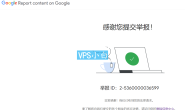
![[教程] 通过CloudFlare+SaaS回源优选IP使国内用户高速访问网站](https://vpsxb.net/wp-content/themes/Git-alpha-Cria7L/timthumb.php?src=https://tc.vpsxb.cc/images/2024/05/09/202405090111923.png&h=110&w=185&q=90&zc=1&ct=1)